–Ý–µ—Ç–æ–ø–æ–ª–æ–≥–∏—è –º–æ–¥–µ–ª–∏ –∏–∑ Marvelous Designer —Å—Ä–µ–¥—Å—Ç–≤–∞–º–∏ 3D MAX
–í—Å–µ–º –î–æ–±—Ä–∞!
–í —ç—Ç–æ–π —Å—Ç–∞—Ç—å–µ —Ä–∞—Å—Å–º–æ—Ç—Ä—é –Ω–µ—Å–∫–æ–ª—å–∫–æ –º–µ—Ç–æ–¥–æ–≤ —Ä–µ—Ç–æ–ø–æ–ª–æ–≥–∏–∏ —Ç—Ä—è–ø–æ—á–µ–∫ –∏–∑¬ÝMarvelous Designer —Å—Ä–µ–¥—Å—Ç–≤–∞–º–∏¬Ý3D MAX. –í–∞—Ä–∏–∞–Ω—Ç —Ä–µ—Ç–æ–ø–æ–ª–æ–≥–∏–∏ –≤¬ÝZBrush —Ä–∞—Å—Å–º–∞—Ç—Ä–∏–≤–∞—Ç—å –Ω–µ –±—É–¥—É. –ü–æ—Å—Ç–∞—Ä–∞–µ–º—Å—è –≤—Å—ë —Å–¥–µ–ª–∞—Ç—å –¥–æ—Å—Ç–æ–π–Ω–æ —Ç–æ–ª—å–∫–æ —Å –ø–æ–º–æ—â—å—é –æ–¥–Ω–æ–π –ø—Ä–æ–≥—Ä–∞–º–º—ã¬Ý3D MAX
–ò—Ç–∞–∫, –Ω–∞—á–Ω–µ–º.
–î–ª—è –Ω–∞—á–∞–ª–∞ —ç–∫—Å–ø–æ—Ä—Ç–∏—Ä—É–µ–º –º–æ–¥–µ–ª—å –≤ OBJ –∏–∑¬ÝMarvelous Designer. –≠–∫—Å–ø–æ—Ä—Ç–∏—Ä–æ–≤–∞—Ç—å –±—É–¥–µ–º –≤ –¥–≤—É—Ö –ø–æ–ª–æ–∂–µ–Ω–∏—è—Ö. –ü–µ—Ä–≤–æ–µ, —ç—Ç–æ –º–æ–¥–µ–ª—å —Å–∏–º—É–ª–∏—Ä–æ–≤–∞–Ω–Ω–∞—è. –í—ã–±–∏—Ä–∞–µ–º –≤—Å–µ —ç–ª–µ–º–µ–Ω—Ç—ã –º–æ–¥–µ–ª–∏ –∏ —ç–∫—Å–ø–æ—Ä—Ç–∏—Ä—É–µ–º –≤—ã–±—Ä–∞–Ω–Ω–æ–µ.
–ø—Ä–∏ —ç–∫—Å–ø–æ—Ä—Ç–µ —Å—Ç–∞–≤–∏–º –≤–æ—Ç —Ç–∞–∫–∏–µ –Ω–∞—Å—Ç—Ä–æ–π–∫–∏ –∏ –æ–±—è–∑–∞—Ç–µ–ª—å–Ω–æ —É–∫–∞–∑—ã–≤–∞–µ–º, —á—Ç–æ —ç–∫—Å–ø–æ—Ä—Ç–∏—Ä—É–µ–º –Ω–µ—Å–∫–æ–ª—å–∫–æ –æ–±—ä–µ–∫—Ç–æ–≤
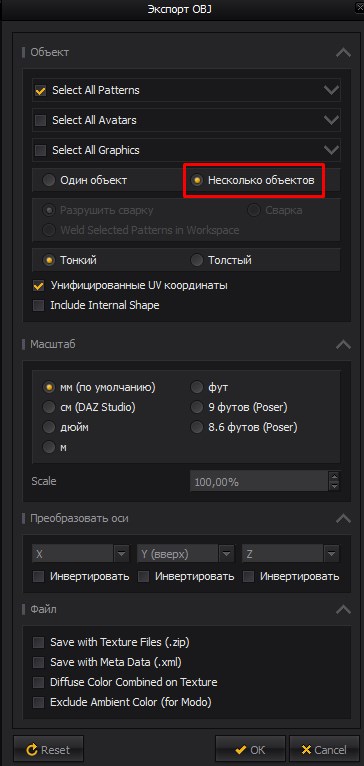
–¥–∞–ª–µ–µ –Ω–∞–º –Ω—É–∂–Ω–æ —ç–∫—Å–ø–æ—Ä—Ç–∏—Ä–æ–≤–∞—Ç—å –¥–µ—Ç–∞–ª–∏ –º–æ–¥–µ–ª–∏ —Ä–∞–∑–≤–µ—Ä—Å—Ç–∞–Ω–Ω—É—é –≤ 2D –ø–ª–æ—Å–∫–æ—Å—Ç–∏. –î–ª—è —ç—Ç–æ–≥–æ –≤ 2D –ø–æ–ª–µ –ø—Ä–æ–≥—Ä–∞–º–º—ã¬ÝMarvelous Designer —Å–æ–±–∏—Ä–∞–µ–º –¥–µ—Ç–∞–ª–∏. –í–ê–ñ–ù–û, —Ä–∞—Å—Å—Ç–æ—è–Ω–∏–µ –º-–¥—É –¥–µ—Ç–∞–ª—è–º–∏ –¥–æ–ª–∂–Ω–æ –±—ã—Ç—å –Ω–µ –±–æ–ª—å—à–∏–º, –Ω–æ –∏ –Ω–µ –º–∞–ª–µ–Ω—å–∫–∏–º, –¥–∞–ª–µ–µ –æ–±—ä—è—Å–Ω—é –ø–æ—á–µ–º—É. –¢–∞–∫ –∂–µ (–¥–ª—è —É–¥–æ–±—Å—Ç–≤–∞) –ª—É—á—à–µ –≤—ã—Ä–æ–≤–Ω—è—Ç—å –¥–µ—Ç–∞–ª–∏ –ø–æ –ª–µ–≤–æ–º—É (–∏–ª–∏ –ø—Ä–∞–≤–æ–º—É) –∫—Ä–∞—é.
–ø–æ—Å–ª–µ —á–µ–≥–æ —Ä–∞–∑–≤–µ—Ä—Å—Ç—ã–≤–∞–µ–º –º–æ–¥–µ–ª—å –≤ 3D –æ–∫–Ω–µ –Ω–∞–∂–∏–º–∞—è –Ω–∞ –∫–Ω–æ–ø–∫—É

–ü–æ–ª—É—á–∞–µ–º —Ç–∞–∫—É—é –∫–∞—Ä—Ç–∏–Ω—É
–≠—Ç–æ —Ç–æ, —á—Ç–æ –Ω–∞–º –Ω—É–∂–Ω–æ. –í—ã–¥–µ–ª—è–µ–º –≤—Å–µ –¥–µ—Ç–∞–ª–∏ –∏ —ç–∫—Å–ø–æ—Ä—Ç–∏—Ä—É–µ–º –≤ —Ñ–∞–π–ª OBJ –∫–∞–∫ –¥–µ–ª–∞–ª–∏ –≤—ã—à–µ. –î–∞–ª–µ–µ –ø–µ—Ä–µ—Ö–æ–¥–∏–º –≤ –ø—Ä–æ–≥—Ä–∞–º–º—É 3D MAX –∏ –∏–º–ø–æ—Ä—Ç–∏—Ä—É–µ–º —Å–Ω–∞—á–∞–ª–∞ –Ω–∞—à –ø–µ—Ä–≤—ã–π —Ñ–∞–π–ª. –ò –Ω–µ–º–Ω–æ–≥–æ –æ—Ç–æ–¥–≤–∏–≥–∞–µ–º –µ–≥–æ –ø–æ –ª—é–±–æ–π –∏–∑ –æ—Å–µ–π. –ü–æ—Ç–æ–º –∏–º–ø–æ—Ä—Ç–∏—Ä—É–µ–º –≤—Ç–æ—Ä–æ–π —Ñ–∞–π–ª. –ü—Ä–∏ –∏–º–ø–æ—Ä—Ç–µ –≤—Ç–æ—Ä–æ–≥–æ —Ñ–∞–π–ª–∞, –ø—Ä–æ–≥—Ä–∞–º–º–∞ –Ω–∞–º –≤—ã–¥–∞—Å—Ç –æ–∫–Ω–æ —Å –ø—Ä–µ–¥–ª–æ–∂–µ–Ω–∏–µ–º –ø–µ—Ä–µ–∏–º–µ–Ω–æ–≤–∞—Ç—å –ø–æ–≤—Ç–æ—Ä—è—é—â–∏–µ—Å—è –Ω–∞–∑–≤–∞–Ω–∏—è –¥–µ—Ç–∞–ª–µ–π –º–æ–¥–µ–ª–∏
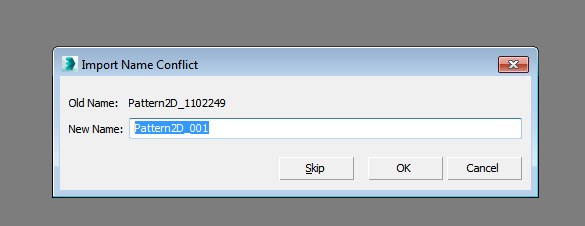
–≤—Å—ë –ø–µ—Ä–µ–∏–º–µ–Ω–æ–≤—ã–≤–∞–µ–º –∏ –ø–æ–ª—É—á–∞–µ–º —Ç–∞–∫—É—é –∫–∞—Ä—Ç–∏–Ω—É.
–ü–ï–Ý–í–´–ô –°–ü–û–°–û–ë¬Ý—Ä–µ—Ç–æ–ø–æ–ª–æ–≥–∏–∏ (–æ–Ω —É–∂–µ –º–Ω–æ–≥–∏–º –∏–∑–≤–µ—Å—Ç–µ–Ω, –Ω–æ –º—ã –µ–≥–æ —Ä–∞—Å—Å–º–æ—Ç—Ä–∏–º —Ç.–∫. –æ–Ω –±–∞–∑–æ–≤—ã–π) –ø–æ–¥—Ö–æ–¥–∏—Ç –¥–ª—è –ø—Ä—è–º–æ—É–≥–æ–ª—å–Ω—ã—Ö –¥–µ—Ç–∞–ª–µ–π –º–æ–¥–µ–ª–∏, –±–µ–∑ –∑–∞–∫—Ä—É–≥–ª–µ–Ω–Ω—ã—Ö —É–≥–ª–æ–≤. (–æ—Å–æ–±–µ–Ω–Ω–æ –¥–ª—è —à—Ç–æ—Ä)
—Ä–∞—Å—Å–º–æ—Ç—Ä–∏–º –µ–≥–æ –Ω–∞ –ø–µ—Ä–µ–¥–Ω–µ–π —á–∞—Å—Ç–∏ –¥–∏–≤–∞–Ω–∞. –î–ª—è —É–¥–æ–±—Å—Ç–≤–∞ –æ—Å—Ç–∞–ª—å–Ω–æ–µ —è —É–¥–∞–ª—é. –ü–µ—Ä–µ—Ö–æ–¥–∏–º –≤ –æ–∫–Ω–æ –ø—Ä–æ–µ–∫—Ü–∏–∏ Front, –≤—ã–±–∏—Ä–∞–µ–º –ø—Ä–∏–º–∏—Ç–∏–≤ Plane –∏ —Å –ø—Ä–∏–≤—è–∑–∫–æ–π —Ä–∞—Å—Ç—è–≥–∏–≤–∞–µ–º –µ–≥–æ –ø–æ –Ω–∞—à–µ–π —Ä–∞–∑–≤–µ—Ä—Å—Ç–∞–Ω–Ω–æ–π –º–æ–¥–µ–ª–∏
–í–æ—Ç —Ç—É—Ç –∫–∞–∫ —Ä–∞–∑ –∏ –≤–∞–∂–Ω–æ, —á—Ç–æ–± —Ä–∞—Å—Ç–æ—è–Ω–∏–µ –º-–¥—É —ç–ª–µ–º–µ–Ω—Ç–∞–º–∏ –º–æ–¥–µ–ª–∏ –Ω–µ –±—ã–ª–æ —Å–ª–∏—à–∫–æ–º –º–∞–ª–µ–Ω—å–∫–∏–º, —á—Ç–æ–± –ø—Ä–∏–≤—è–∑–∫–∞ –Ω–µ "—Å–∫–∞–∫–∞–ª–∞" –Ω–∞ –¥—Ä—É–≥–∏–µ —ç–ª–µ–º–µ–Ω—Ç—ã.
–ø–æ—Å–ª–µ —ç—Ç–æ–≥–æ –¥–µ–ª–∞–µ–º –Ω—É–∂–Ω—É—é –Ω–∞–º —Ç–æ–ø–æ–ª–æ–≥–∏—é, –Ω–∞—à–µ–≥–æ Plane. "–ù—É–∂–Ω—É—é" —ç—Ç–æ —Ç–∞–∫—É—é, –∫–æ—Ç–æ—Ä–∞—è –Ω–µ–æ–±—Ö–æ–¥–∏–º–∞. –ö—Ç–æ —Ç–æ –∑–∞—Ö–æ—á–µ—Ç –æ—Å—Ç–∞–≤–∏—Ç—å –ø–æ–±–æ–ª—å—à–µ –¥–µ—Ç–∞–ª–µ–π –∏ –ø—Ä–∏–±–ª–∏–∑–∏—Ç –ø–ª–æ—Ç–Ω–æ—Å—Ç—å —Å–µ—Ç–∫–∏ –∫ —Ç–æ–π —á—Ç–æ –≤—ã—à–ª–∞ –∏–∑ –ú–∞—Ä–≤–µ–ª—É—Å–∞, –∫–æ–º—É —Ç–æ –Ω—É–∂–Ω–∞ –º–µ–Ω–µ–µ –ø–ª–æ—Ç–Ω–∞—è —Å–µ—Ç–∫–∞ –∏ –æ–Ω —Å–¥–µ–ª–∞–µ—Ç –º–µ–Ω—å—à–µ –ø–æ–ª–∏–≥–æ–Ω–æ–≤, –∞ –¥–µ—Ç–∞–ª–∏ –¥–æ–±–∞–≤–∏—Ç –¥—Ä—É–≥–∏–º —Å–ø–æ—Å–æ–±–æ–º. –í—Å—ë –Ω–∞ –≤–∞—à–µ —É—Å–º–æ—Ç—Ä–µ–Ω–∏–µ.
—è –≤—ã–±—Ä–∞–ª –≤–æ—Ç —Ç–∞–∫—É—é —Å–µ—Ç–∫—É –∏ –ø–µ—Ä–µ–≤–µ–ª plane –≤ ¬ÝEditable Poly
–í–ê–ñ–ù–´–ô –º–æ–º–µ–Ω—Ç! –Ω–∞ —ç—Ç–æ–º —ç—Ç–∞–ø–µ –Ω—É–∂–Ω–æ —Å–¥–µ–ª–∞—Ç—å UV —Ä–∞–∑–≤–µ—Ä—Ç–∫—É. –ù–∞–∫–∏–¥—ã–≤–∞–µ–º –Ω–∞ –≤—Å–µ –Ω–æ–≤—ã–µ —Ä–µ—Ç–æ–ø–Ω—É—Ç—ã–µ –¥–µ—Ç–∞–ª–∏ –º–æ–¥–∏—Ñ–∏–∫–∞—Ç–æ—Ä Unwrap UVW –∏ —Ä–∞–∑–≤–æ—Ä–∞—á–∏–≤–∞–µ–º –∫–∞–∫ –≤–∞–º –Ω–µ–æ–±—Ö–æ–¥–∏–º–æ. –ü–æ—Ç–æ–º —Å–¥–µ–ª–∞—Ç—å —ç—Ç–æ–≥–æ –±—É–¥–µ—Ç –Ω–µ–ª—å–∑—è! –ë—É–¥—Ç–µ –≤–Ω–∏–º–∞—Ç–µ–ª—å–Ω—ã!!!
–ü–æ—Å–ª–µ —ç—Ç–æ–≥–æ –Ω–∞ –Ω–∞—à—É –Ω–æ–≤—É—é, —Ä–µ—Ç–æ–ø–Ω—É—Ç—É—é –¥–µ—Ç–∞–ª—å –Ω–∞–∫–∏–¥—ã–≤–∞–µ–º –º–æ–¥–∏—Ñ–∏–∫–∞—Ç–æ—Ä Skin Wrap –Ω–∞–∂–∏–º–∞–µ–º Add –∏ –¥–æ–±–∞–≤–ª—è–µ–º –æ—Ä–∏–≥–∏–Ω–∞–ª—å–Ω—É—é –¥–µ—Ç–∞–ª—å –∏–∑ –ú–∞—Ä–≤–µ–ª—É—Å–∞, –ø–æ –∫–æ—Ç–æ—Ä–æ–π –º—ã –¥–µ–ª–∞–ª–∏ —Ä–µ—Ç–æ–ø –∏ –∫–∞–∫ —Ç–æ–ª—å–∫–æ –ø—Ä–æ—à–µ–ª —Å–∫–∏–Ω–∏–Ω–≥, –æ—Ç–∂–∏–º–∞–µ–º –∫–Ω–æ–ø–∫—É Add.
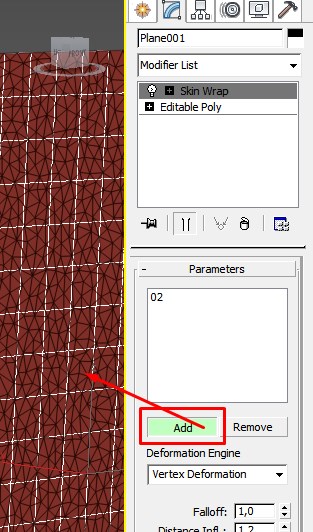
–î–∞–ª–µ–µ, –Ω–∞ –æ—Ä–∏–≥–∏–Ω–∞–ª—å–Ω—É—é —Ä–∞–∑–≤–µ—Ä—Å—Ç–∞–Ω–Ω—É—é –¥–µ—Ç–∞–ª—å –Ω–∞–∫–∏–¥—ã–≤–∞–µ–º –º–æ–¥–∏—Ñ–∏–∫–∞—Ç–æ—Ä Morpher, –≤—ã—Å—Ç–∞–≤–ª—è–µ–º –∑–Ω–∞—á–µ–Ω–∏–µ -empty- –Ω–∞ 100, –Ω–∞–∂–∏–º–∞–µ–º –∫–Ω–æ–ø–∫—É Pick Object from Scene –∏ –∫–ª–∞—Ü–∞–µ–º –Ω–∞ —Ç–∞–∫—É—é –∂–µ, –Ω–æ –ù–ï —Ä–∞–∑–≤–µ—Ä—Å—Ç–∞–Ω–Ω—É—é –¥–µ—Ç–∞–ª—å –º–æ–¥–µ–ª–∏. –¢—É, —á—Ç–æ –∑–∞–∫–∏–¥—ã–≤–∞–ª–∏ –≤ –ú–∞–∫—Å –ø–µ—Ä–≤–æ–π.
–¢–æ –∂–µ —Å–∞–º–æ–µ –ø–æ–≤—Ç–æ—Ä—è–µ–º —Å–æ –≤—Å–µ–º–∏ –¥–µ—Ç–∞–ª—è–º–∏ –º–æ–¥–µ–ª–∏. –ö–æ–≥–¥–∞ –≤—Å—ë –∑–∞–∫–æ–Ω—á–µ–Ω–æ –∏ —Ä—è–¥–æ–º —Å –º–æ–¥–µ–ª—å—é –∏–∑ –º–æ—Ä–≤–µ–ª—É—Å–∞ –ø–æ—è–≤–∏–ª–∞—Å—å –Ω–æ–≤–∞—è —Ä–µ—Ç–æ–ø–Ω—É—Ç–∞—è –º–æ–¥–µ–ª—å. –í—ã–¥–µ–ª—è–µ–º –≤—Å—ë –≤ —Å—Ü–µ–Ω–µ, –ø–µ—Ä–µ–≤–æ–¥–∏–º –≤¬ÝEditable Poly –∏ —É–¥–∞–ª—è–µ–º –≤—Å—ë –∫—Ä–æ–º–µ —Ä–µ—Ç–æ–ø–Ω—É—Ç–æ—Ü –º–æ–¥–µ–ª–∏.
–ù–æ —ç—Ç–æ—Ç —Å–ø–æ—Å–æ–± –ø–æ–¥—Ö–æ–¥–∏—Ç —Ç–æ–ª—å–∫–æ –¥–ª—è –ø—Ä—è–º–æ—É–≥–æ–ª—å–Ω–∏–∫–æ–≤ –±–µ–∑ —Å–∫—Ä—É–≥–ª–µ–Ω–Ω—ã—Ö —É–≥–ª–æ–≤, –∞ —á—Ç–æ –¥–µ–ª–∞—Ç—å –µ—Å–ª–∏ –¥–µ—Ç–∞–ª–∏ –Ω–µ –æ—Å–æ–±–æ –ø—Ä—è–º–æ—É–≥–æ–ª—å–Ω—ã, –¥–∞ –µ—â–µ –∏ —É–≥–ª—ã —Å–∫—Ä—É–≥–ª–µ–Ω—ã?¬Ý
–¢—É—Ç —Ä–∞—Å—Å–º–æ—Ç—Ä–∏–º¬Ý–í–¢–û–Ý–û–ô –°–ü–û–°–û–ë¬Ý–æ–Ω –Ω–µ–º–Ω–æ–≥–æ –æ—Ç–ª–∏—á–∞–µ—Ç—Å—è –æ—Ç –ø–µ—Ä–≤–æ–≥–æ —Ç–æ–ª—å–∫–æ –≤ –Ω–∞—á–∞–ª–µ, –∫–æ–≥–¥–∞ –º—ã –æ–±–≤–æ–¥–∏–º —Ä–∞–∑–≤–µ—Ä—Å—Ç–∞–Ω–Ω—É—é –¥–µ—Ç–∞–ª—å. –í –ø–µ—Ä–≤–æ–º —Å–ø–æ—Å–æ–±–µ –º—ã –∏—Å–ø–æ–ª—å–∑–æ–≤–∞–ª–∏ –¥–ª—è —ç—Ç–æ–≥–æ Plane –∏ –∫–æ–≥–¥–∞ –¥–µ—Ç–∞–ª—å –±–æ–ª–µ–µ –∏–ª–∏ –º–µ–Ω–µ–µ –ø—Ä—è–º–æ—É–≥–æ–ª—å–Ω–∞, –∞ —É–≥–ª—ã —Å–∫—Ä—É–≥–ª–µ–Ω—ã, –º–æ–∂–Ω–æ —Ç–∞–∫ –∂–µ –ø–æ–ª—å–∑–æ–≤–∞—Ç—å—Å—è¬ÝPlane –ø–æ—Ç–æ–º –ø–µ—Ä–µ–≤–µ—Å—Ç–∏ –µ–≥–æ –≤¬ÝEditable Poly –∏ –Ω–∞ —É—Ä–æ–≤–Ω–µ –≤–µ—Ä—à–∏–Ω –ø–æ–¥–æ–≥–Ω–∞—Ç—å —Ñ–æ—Ä–º—É.
–¢–Ý–ï–¢–ò–ô –°–ü–û–°–û–ë.¬Ý–Ý–∞–±–æ—Ç–∞–µ–º —Å–æ —Å–ø–ª–∞–π–Ω–∞–º–∏. –ü–µ—Ä–µ–≤–æ–¥–∏–º –≤—Å–µ —Ä–∞–∑–≤–µ—Ä—Å—Ç–∞–Ω–Ω—ã–µ –¥–µ—Ç–∞–ª–∏ –º–æ–¥–µ–ª–∏ –≤¬ÝEditable Poly –∏ –ø–æ–æ—á–µ—Ä–µ–¥–Ω–æ, —É –∫–∞–∂–¥–æ–π –º–æ–¥–µ–ª–∏ –≤—ã–¥–µ–ª—è–µ–º –∫–æ–Ω—Ç—É—Ä—ã –Ω–∞ —É—Ä–æ–≤–Ω–µ Border
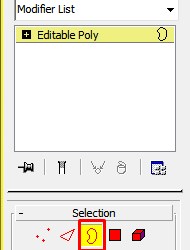
–∏ –ø–µ—Ä–µ–≤–æ–¥–∏–º –∫–æ–Ω—Ç—É—Ä—ã –≤ —à–µ–π–ø—ã
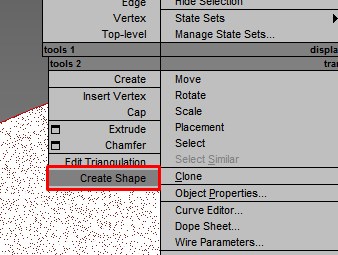
–±–µ–∑ —Å–≥–ª–∞–∂–∏–≤–∞–Ω–∏—è!
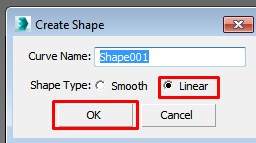
–î–∞–ª–µ–µ –Ω—É–∂–Ω–æ —Å–¥–µ–ª–∞—Ç—å –∏–∑ —ç—Ç–∏—Ö —à–µ–π–ø–æ–≤ –º–µ—à, –≤–∞—Ä–∏–∞–Ω—Ç–æ–≤ –º–Ω–æ–≥–æ, —è —Ä–∞—Å—Å–º–æ—Ç—Ä—é –æ–¥–∏–Ω –∏–∑ –Ω–∏—Ö.
–ü–µ—Ä–µ–≤–æ–∂—É –ø–æ–ª—É—á–µ–Ω–Ω—ã–µ —à–µ–π–ø—ã –≤¬ÝEditable Poly –∏ –Ω–∞–∫–∏–¥—ã–≤–∞—é –º–æ–¥–∏—Ñ–∏–∫–∞—Ç–æ—Ä Quadify Mash –≤—ã—Å—Ç–∞–≤–ª—è—é Quad Size –≤ —Å–æ–æ—Ç–≤–µ—Ç—Å—Ç–≤–∏–∏ —Å —Ç—Ä–µ–±—É–µ–º–æ–π –ø–ª–æ—Ç–Ω–æ—Å—Ç—å—é —Å–µ—Ç–∫–∏
–ö–æ–Ω–≤–µ—Ä—Ç–∏—Ä—É—é –≤¬ÝEditable Poly. –¢–µ–ø–µ—Ä—å –Ω—É–∂–Ω–æ —Å–¥–µ–ª–∞—Ç—å –ø—Ä–∞–≤–∏–ª—å–Ω—É—é —Å–µ—Ç–∫—É –∏–∑ –∫–≤–∞–¥—Ä–æ–≤.
–ü–æ—Å—Ç—É–ø–∞–µ–º —Ç–∞–∫–∏–º —Å–ø–æ—Å–æ–±–æ–º. –í–æ –≤–∫–ª–∞–¥–∫–µ Modeling –Ω–∞–∂–∏–º–∞–µ–º Geometry –∏ Qadrify All
–ü–æ–ª—É—á–∞–µ–º —Ç–∞–∫—É—é —Å–µ—Ç–∫—É
–°–µ—Ç–∫–∞ –Ω–µ –∏–¥–µ–∞–ª—å–Ω–∞, –Ω–æ –º–æ–∂–Ω–æ (–µ—Å–ª–∏ –µ—Å—Ç—å –Ω–µ–æ–±—Ö–æ–¥–∏–º–æ—Å—Ç—å) –ø–æ–¥–ø—Ä–∞–≤–∏—Ç—å –≤—Ä—É—á–Ω—É—é.¬Ý
–ü–æ—Å–ª–µ, –¥–µ–ª–∞–µ–º UV —Ä–∞–∑–≤–µ—Ä—Ç–∫—É –≤—Å–µ—Ö –¥–µ—Ç–∞–ª–µ–π –∏ –¥–∞–ª—å—à–µ, –∫–∞–∫ –∏ –≤ –ø–µ—Ä–≤–æ–º —Å–ø–æ—Å–æ–±–µ, –≤—Å—ë –ø–æ –ø—É–Ω–∫—Ç–∞–º. –î–æ—Å—Ç–∞—Ç–æ—á–Ω–æ –±—ã—Å—Ç—Ä–æ –ø–æ–ª—É—á–∞–µ–º —Ä–µ—Ç–æ–ø –¥–µ—Ç–∞–ª–µ–π –ª—é–±–æ–π "–∫—Ä–∏–≤–∏–∑–Ω—ã"
–ù—É –∏¬Ý–ß–ï–¢–í–ï–Ý–¢–´–ô –°–ü–û–°–û–ë¬Ý"—Ö–∏–ø—Å—Ç–µ—Ä—Å–∫–∏–π" )) –° –ø—Ä–∏–º–µ–Ω–µ–Ω–∏–µ–º Boolean!
–¥–µ–ª–∞–µ–º –∫–æ–ø–∏—é –Ω–∞—à–∏—Ö —Ä–∞–∑–≤–µ—Ä—Å—Ç–∞–Ω–Ω—ã—Ö –¥–µ—Ç–∞–ª–µ–π –∏ –∞—Ç–∞—á–∏–º –∏—Ö –≤ –æ–¥–∏–Ω –ú–µ—à. –Ω–∞–∫–∏–¥—ã–≤–∞–µ–º –º–æ–¥–∏—Ñ–∏–∫–∞—Ç–æ—Ä Shell —Å —Ç–æ–ª—â–∏–Ω–æ–π 500 –º–º (—ç—Ç–æ –Ω–µ –æ—Å–æ–±–æ –≤–∞–∂–Ω–æ, —Ç–æ–ª—â–∏–Ω–∞ –º–æ–∂–µ—Ç –±—ã—Ç—å –ª—é–±–∞—è, –∫–∞–∫ –≤–∞–º —É–¥–æ–±–Ω–µ–µ)
–ø–µ—Ä–µ—Ö–æ–¥–∏–º –≤ –æ–∫–Ω–æ Front –∏ —Å—Ç—Ä–æ–∏–º Box —Ä–∞–∑–º–µ—Ä–∞–º –Ω–µ–º–Ω–æ–≥–æ –±–æ–ª—å—à–µ –≤–∞—à–µ–≥–æ –ú–µ—à–∞ –∏ —Ç–æ–ª—â–∏–Ω–æ–π –º–µ–Ω–µ–µ —á–µ–º –≤–∞—à –º–µ—à
–ü–µ—Ä–µ–≤–æ–¥–∏–º –ë–æ–∫—Å –≤¬ÝEditable Poly –∏ —Å –ø–æ–º–æ—â—å—é Tessellate –Ω–∞–∫—Ä—É—á–∏–≤–∞–µ–º –ø–æ–±–æ–ª—å—à–µ –ø–æ–ª–∏–≥–æ–Ω–æ–≤. –ö–æ–ª–∏—á–µ—Å—Ç–≤–æ –∏—Ö –Ω–µ –≤–∞–∂–Ω–æ, –ø—Ä–æ—Å—Ç–æ, —á—Ç–æ–±¬ÝBoolean –±—ã–ª–æ –ø—Ä–æ—â–µ —Ä–∞–±–æ—Ç–∞—Ç—å.
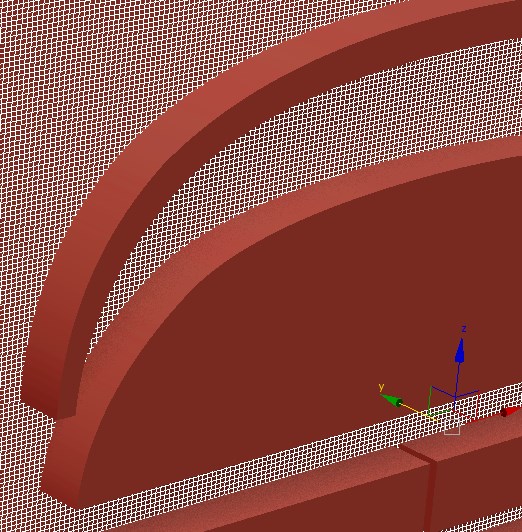
–¥–∞–ª–µ–µ –ø—Ä–∏–º–µ–Ω—è–µ–º Boolean –æ–ø–µ—Ä–∞—Ü–∏—é –∏–ª–∏ Pro¬ÝBoolean (–Ω—É–∂–Ω–æ —Å–º–æ—Ç—Ä–µ—Ç—å –ø–æ —Ä–µ–∑—É–ª—å—Ç–∞—Ç—É, –æ–Ω –¥–æ–ª–∂–µ–Ω —É—Å—Ç—Ä–∞–∏–≤–∞—Ç—å) –æ–±—è–∑–∞—Ç–µ–ª—å–Ω–æ –≤¬ÝPro¬ÝBoolean —Å—Ç–∞–≤–∏–º –≥–∞–ª–∫—É –Ω–∞ No Edge Removal
–ø–æ–ª—É—á–∞–µ–º –≤–æ—Ç —Ç–∞–∫—É—é –∑–∞–≥–æ—Ç–æ–≤–∫—É –∏ –ø–µ—Ä–µ–≤–æ–¥–∏–º –µ—ë –≤¬ÝEditable Mesh

–ü–µ—Ä–µ—Ö–æ–¥–∏–º –≤ –æ–∫–Ω–æ Front –∏ —Å—Ç—Ä–æ–∏–º Plane —Ä–∞–∑–º–µ—Ä–æ–º —á—É—Ç—å –º–µ–Ω—å—à–µ —ç—Ç–æ–π –∑–∞–≥–æ—Ç–æ–≤–∫–∏, —Ä–∞—Å–ø–æ–ª–∞–≥–∞–µ–º Plane –ø–æ —Ü–µ–Ω—Ç—Ä—É –∑–∞–≥–æ—Ç–æ–≤–∫–∏, –ø–µ—Ä–µ–≤–æ–¥–∏–º –≤ Editable Poly¬Ý–∏ –Ω–∞–∫—Ä—É—á–∏–≤–∞–µ–º –Ω—É–∂–Ω–æ–µ –Ω–∞–º –∫–æ–ª–∏—á–µ—Å—Ç–≤–æ –ø–æ–ª–∏–≥–æ–Ω–æ–≤¬Ý
–ü–æ—Å–ª–µ —ç—Ç–æ–≥–æ –ø—Ä–∏–º–µ–Ω—è–µ–º¬ÝBoolean —É–∂–µ –∫ Plane
–ø–æ–ª—É—á–µ–Ω–Ω—É—é –¥–µ—Ç–∞–ª—å –ø–µ—Ä–µ–≤–æ–¥–∏–º –≤¬ÝEditable Mesh –ø–µ—Ä–µ—Ö–æ–¥–∏–º –Ω–∞ —É—Ä–æ–≤–µ–Ω—å –≤—ã–¥–µ–ª–µ–Ω–∏—è –≠–ª–µ–º–µ–Ω—Ç–æ–≤ –¥–µ—Ç–∞—á–∏–º –≤—Å–µ –¥–µ—Ç–∞–ª–∏.
–¢–∞–∫ –º—ã –ø–æ–ª—É—á–∞–µ–º —Ä–µ—Ç–æ–ø –≤—Å–µ—Ö –¥–µ—Ç–∞–ª–µ–π –º–æ–¥–µ–ª–∏ –æ—á–µ–Ω—å –±—ã—Å—Ç—Ä–æ –∏ –ø–æ—á—Ç–∏ –∏–¥–µ–∞–ª—å–Ω–æ. –ß—Ç–æ–± –±—ã–ª–æ –∏–¥–µ–∞–ª—å–Ω–æ –Ω–µ –ø–æ—á—Ç–∏, –∞ –ø–æ–ª–Ω–æ—Å—Ç—å—é –Ω—É–∂–Ω–æ –ø–æ—á–∏—Å—Ç–∏—Ç—å –¥–µ—Ç–∞–ª–∏ –æ—Ç –Ω–µ–Ω—É–∂–Ω—ã—Ö –≤–µ—Ä—à–∏–Ω, –∫–æ—Ç–æ—Ä—ã–µ –æ—Å—Ç–∞–≤–ª—è–µ—ǬÝBoolean. –ù—É –∞ –¥–∞–ª–µ–µ –≤—Å—ë –∫–∞–∫ –≤ —Å–ø–æ—Å–æ–±–µ –ø–µ—Ä–≤–æ–º, –¥–µ–ª–∞–µ–º —Ä–∞–∑–≤–µ—Ä—Ç–∫—É, —Å–∫–∏–Ω–∏–º –∏ –º–æ—Ä—Ñ–∏–º. –ü–æ–ª—É—á–∞–µ–º —Ä–µ—Ç–æ–ø –º–æ–¥–µ–ª–∏.
–í—Å–µ–º —É–¥–∞—á–∏ –≤ –≤–∞—à–∏—Ö –Ω–∞—á–∏–Ω–∞–Ω–∏—è—Ö!

















